 Conseils généraux
Conseils généraux Utilisation de Vitesse et Progression
Utilisation de Vitesse et Progression Utilisation de la configuration du port (Windows NT 4.0 seulement)
Utilisation de la configuration du port (Windows NT 4.0 seulement)Impression sous Windows
Conseils généraux
Utilisation de Vitesse et Progression
Utilisation de la configuration du port (Windows NT 4.0 seulement)
Suivez les instructions données dans cette section pour augmenter la vitesse d'impression de votre imprimante.
De même qu'une impression en haute résolution requiert plus de temps qu'en basse résolution, une impression en couleur prend plus de temps qu'une impression en noir et blanc car, dans le premier cas, le volume des données est beaucoup plus grand. C'est pourquoi, vous devez utiliser les couleurs avec discernement si vous souhaitez aussi utiliser une vitesse d'impression élevée.
Même si votre document requiert la meilleure qualité d'impression et une palette de couleurs complète, comme pour l'impression d'un original à reproduire comportant des photographies couleur, il est encore possible d'optimiser la vitesse en modifiant d'autres éléments. N'oubliez pas que certains changements permettant d'augmenter la vitesse peuvent aussi diminuer la qualité d'impression.
Le tableau suivant présente les facteurs dont l'effet produit sur la vitesse est l'inverse de celui produit sur la qualité (l'amélioration de l'une se fait au détriment de l'autre).
|
Qualité d'impression |
Moindre |
Meilleure |
Menu du pilote d'impression ante |
|
|
Paramètres du pilote d'impression |
Qualité d'impression |
Economie, Normale |
Photo |
Boîte de dialogue Plus d'options |
|
Vitesse rapide |
Activé |
Désactivé |
||
|
Détails plus fins |
Désactivé |
Activé |
||
|
Caractéristiques des données |
Taille de l'image |
Petite |
Grande |
|
|
Résolution |
Basse |
Haute |
||
Le tableau suivant présente les facteurs n'influant que sur la vitesse.
|
Vitesse d'impression |
Plus Rapide |
Plus Lente |
Menu du pilote d'impression |
|
|
Paramètres du pilote d'impression |
Couleur |
Noire |
Couleur |
Boîte de dialogue Plus d'options, menu Principal |
|
Miroir horizontal* |
Désactivé |
Activé |
Boîte de dialogue Plus d'options |
|
|
Assemblées* |
Désactivé |
Activé |
Menu papier |
|
|
Ordre inversé* |
Désactivé |
Activé |
||
|
Caractéristiques des données |
Palette de couleurs |
Échelle de gris** |
Toutes les couleurs |
|
|
Ressources matérielles |
Vitesse du système |
Plus Rapide |
Plus Lente |
|
|
Espace disque libre |
Important |
Faible |
||
|
Mémoire disponible |
Grande |
Petite |
||
|
État des logiciels |
Applications ouvertes |
Une |
Plusieurs |
|
|
Mémoire virtuelle |
Inutilisée |
Utilisée |
||
| * Varie selon le pilote et l'application que vous utilisez. |
| ** Échelle de gris signifie n'utiliser que la couleur noire (encre) pour imprimer diverses nuances de gris, du noir pur au blanc pur. |
Vous pouvez définir certains paramètres de vitesse dans la boîte de dialogue Vitesse & Progression. Cliquez sur le bouton Vitesse et Progression du menu Utilitaire du logiciel d'impression. La boîte de dialogue suivante s'ouvre.
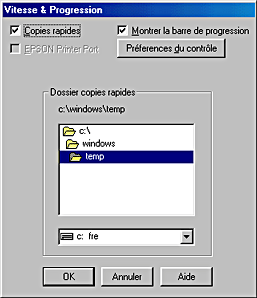
Les options disponibles sont les suivantes :
Cochez cette case pour activer l'impression rapide pour plusieurs exemplaires. La vitesse est augmentée car l'espace du disque dur est utilisé comme un cache pendant l'impression de plusieurs exemplaires de votre document.
Cochez cette case pour activer le port d'impression EPSON, optimisé pour les imprimantes EPSON, au lieu du port imprimante par défaut de Windows. Cela accélère la vitesse du transfert des données vers les imprimantes EPSON.
Si votre ordinateur est équipé d'un port parallèle prenant en charge le mode ECP, vous pouvez activer le transfert DMA pour accélérer l'impression. Reportez-vous au manuel de votre ordinateur pour savoir si ce dernier prend en charge le mode ECP et le transfert DMA.
Pour savoir si vous devez activer le transfert DMA, comparez le message affiché sous la case à cocher EPSON Printer Port au tableau suivant, et effectuez l'action recommandée.
|
Message |
Action |
|
Transfert rapide (DMA) activé. |
Le transfert DMA est déjà activé. Cliquez sur OK pour fermer la boîte de dialogue. |
|
Pour un transfert de données plus rapide, utilisez le Transfert DMA. |
Suivez les instructions données sous le tableau pour activer le Transfert DMA. |
|
(Aucun message) |
Le paramétrage de votre port parallèle ne permet pas le transfert DMA. Cependant, si vous réglez ce paramètre sur ECP ou Enhanced dans la configuration du BIOS de votre ordinateur, vous pourrez peut-être utiliser le transfert DMA. Consultez le manuel ou le constructeur de votre ordinateur pour avoir plus d'informations. Une fois le réglage du port parallèle modifié, suivez la procédure ci-dessous pour activer le transfert DMA.
Remarque : |
Si vous devez activer le transfert DMA, suivez la procédure ci-dessous.
 | Double-cliquez sur l'icône Poste de travail du Bureau, puis double-cliquez sur Panneau de configuration. |
 | Double-cliquez sur l'icône Système puis cliquez sur l'onglet Gestionnaire de périphériques. |
 | Double-cliquez sur l'icône Ports (COM et LPT) puis sur l'icône LPT1. Si votre imprimante est connectée à un autre port que LPT1, double-cliquez sur l'icône du port approprié. |
 | Cliquez sur l'onglet Ressources, puis décochez la case Utiliser les paramètres automatiques. Notez les valeurs des plages d'entrée/sortie affichées dans la zone Paramètre. |
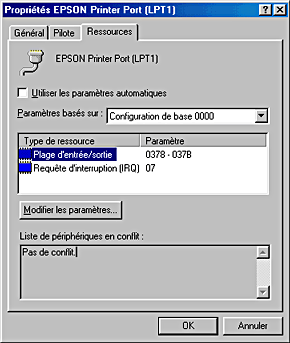
 | Sélectionnez une configuration de base dans la zone Paramètres basée sur une liste utilisant les mêmes plages d'entrée/sortie que celles que vous avez notées à l'étape 4, et vérifiez que le canal DMA (accès direct à la mémoire) et les numéros IR (requêtes d'interruption) sont paramétrés correctement et affichés. Vérifiez également que la zone Liste de périphériques en conflit indique Pas de conflit. |
 | Cliquez sur OK pour enregistrer les paramètres. |
 | Rouvrez la boîte de dialogue Vitesse & Progression pour vérifier si le transfert DMA a été activé. |
 | Remarque : |
| Avec certains ordinateurs vous ne pourrez pas utiliser le transfert DMA, même après avoir effectué la procédure précédente. Consultez le fabricant de votre ordinateur pour savoir si ce dernier peut ou non prendre en charge le transfert DMA. |
 | Remarque : |
| Le paramétrage du port sous Windows NT 4.0 est complexe et ne devrait être effectué que par un utilisateur expérimenté ayant des compétences d'administration de réseau. |
Si votre ordinateur est équipé d'un port parallèle prenant en charge le mode ECP, vous pouvez définir certains paramètres de vitesse d'impression dans la boîte de dialogue Configuration du port. Avant d'effectuer ces réglages, vérifiez que le mode ECP est bien sélectionné dans vos paramètres d'ordinateur. Pour avoir plus de détails sur le mode ECP, consultez le manuel de votre ordinateur.
Pour accéder à la boîte de dialogue Configuration du port, cliquez sur le bouton Démarrer, pointez Paramètres, et cliquez sur Imprimantes. Sélectionnez ensuite votre imprimante et cliquez sur Propriétés dans le menu Fichier. Le pilote d'impression s'ouvre. Cliquez sur l'onglet Ports, puis sur Configurer le port. La boîte de dialogue suivante s'ouvre.

Cliquez sur l'onglet du port LPT correspondant au port auquel votre imprimante est connectée puis cliquez sur le bouton OK.
 | Remarque : |
| Si l'imprimante est connectée au port LPT1, seul l'onglet LPT1 est disponible. |
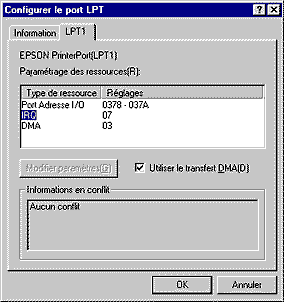
Les options disponibles sont les suivantes :
Si l'imprimante est connectée au port LPT2 ou LPT3, la définition des paramètres IRQ et DMA peut accélérer l'impression. Cliquez sur Modifier les paramètres et entrez les mêmes paramètres de configuration pour IRQ et DMA que ceux que vous avez définis pour votre carte d'extension. Consultez le manuel de votre ordinateur pour savoir comment définir les valeurs IRQ et DMA.
L'utilisation du transfert DMA pour la transmission des données d'impression à l'ordinateur peut vous permettre d'accélérer l'impression. Si la case Utilisation le transfert DMA n'est pas accessible, vous devez commencer par activer le transfert DMA dans le paramétrage de votre ordinateur. Pour avoir plus de détails, consultez le manuel de votre ordinateur.
 Précédent |
 Suivant |